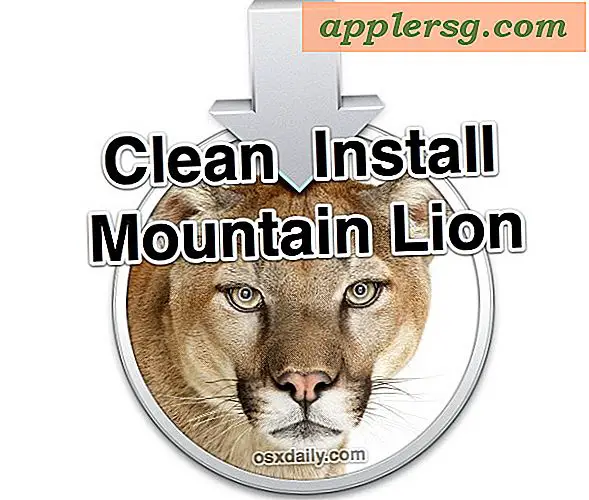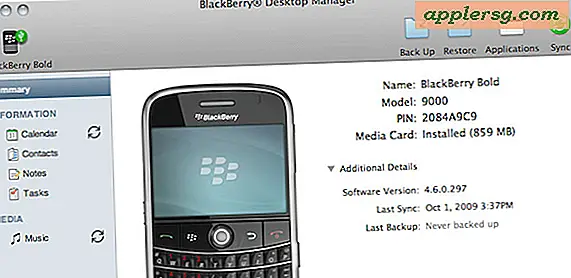Slik Reset PRAM på en Mac

Tilbakestilling av PRAM (eller NVRAM) er en vanlig feilsøkingsteknikk når en Mac feiler. Vi vil dekke hvordan du tilbakestiller PRAM på hvilken som helst Mac, samt å gi litt tilleggsinformasjon om PRAM, og hva det er for å bedre hjelpe deg å forstå når og hvorfor du ønsker å tilbakestille den.
Tilbakestille PRAM
Du tilbakestiller PRAM / NVRAM ved å gjøre følgende:
- Start en Mac på nytt, og hold deretter nede Kommando + Alternativ + P + R-tastene
Du vil da høre Macen omstarte lyden igjen, noe som betyr at Macs PRAM eller NVRAM har blitt tilbakestilt.
Du må slå tastekombinasjonen før gråskjermbildet vises, ellers vil det ikke fungere, det kan hende du må prøve det en eller to ganger til du får timingen riktig under omstart, men når det virker, kan du la Mac-systemet starte som vanlig.

Dette fungerer for å tilbakestille PRAM og NVRAM på alle Mac-maskinvare.
Hvordan vet du at PRAM er tilbakestilt?
PRAM har bare blitt tilbakestilt hvis du hører Macen omstart lyden totalt to ganger - en gang for den første omstart og igjen når PRAM har blitt tilbakestilt (teknisk sett kan du fortsette å holde nede kombinasjonsboksen og starte Mac-maskinen om og om igjen, men det er ingen praktisk grunn til å gjøre det). Du kan da la Macen starte opp som vanlig.
Tilbakestiller PRAM-arbeid på alle Mac-maskiner?
Ja, kommandokombinasjonen til hvile PRAM har vært den samme i mange år, og det fungerer på alle Mac-maskiner, enten de er helt nye MacBook Pro, Retina iMac, MacBook Air, Intel eller PPC-arkitektur, MacBook, Mac eller Mac Mini, eller nesten hvilken som helst annen Mac som er gjort, er nøkkelkommandoen den samme og effekten er den samme. Nøkkelsekvensen er den samme, som er prosessen med å trykke sekvensen umiddelbart ved oppstart.
Hva er PRAM? Hva er NVRAM?
PRAM står for Parameter RAM, og den inneholder forskjellig informasjon om din Mac slik at den fungerer i henhold til dine spesifikasjoner.
NVRAM står for Non Volatile Random Access Memory, og det tjener samme formål som PRAM ved at den lagrer informasjon på en minnebrikke relatert til ulike funksjoner.
I ingen bestemt rekkefølge er det noen ting lagret i PRAM / NVRAM
- Oppstartsdisk
- Disk caches
- RAM-disker
- Virtuelt minne (vanligvis kalt bytte)
- 32-bit adressering
- Video og skjerminformasjon, inkludert skjermdybde, oppdateringshastighet, skjermoppløsning og antall farger
- Volum for både systemoppstart og høyttaler
- Tidssoneinformasjon
- Mus og styreflate skalering og hastighetsinformasjon (vanligvis kalt musakselerasjon)
- Tastatur gjentakelse rate
- Kernel Panikkinformasjon
- DVD regioninnstillinger
- Standard systemfonter
Når du tilbakestiller PRAM / NVRAM, blir denne informasjonen slettet av Mac. På grunn av informasjonen som er lagret i PRAM, må du ofte omjustere ting som musesporingshastighet, tidssone (hvis den ikke er angitt til en online-server), og eventuelle ikke-opprinnelige oppløsninger som en hvilken som helst vedlagt skjerm løper.
NVRAM og PRAM er i utgangspunktet de samme og tjener samme formål, mange brukere fortsetter å referere til NVRAM som PRAM og omvendt, siden deres funksjon er den samme og tilbakestilling av minnet er det samme, det spiller ingen rolle mye.
Når vil du nullstille PRAM / NVRAM?
 Du tilbakestiller vanligvis bare PRAM når du feilsøker noe som er direkte relatert til det ovenfor angitte innholdet i parameteren RAM, uten å løse problemer eller justere maskinvareendringer, det er ikke mye annet å bruke for å gjøre det. Dette kan inkludere feilsøking alt fra uvanlige problemer som oppstår på systemstart, til spesiell oppførsel og ytelse, blant annet til feil skjermoppløsninger.
Du tilbakestiller vanligvis bare PRAM når du feilsøker noe som er direkte relatert til det ovenfor angitte innholdet i parameteren RAM, uten å løse problemer eller justere maskinvareendringer, det er ikke mye annet å bruke for å gjøre det. Dette kan inkludere feilsøking alt fra uvanlige problemer som oppstår på systemstart, til spesiell oppførsel og ytelse, blant annet til feil skjermoppløsninger.
Legg merke til at tilbakestilling av PRAM / NVRAM er annerledes enn å tilbakestille SMC, men begge kan være effektive verktøy når du feilsøker en Mac for å løse en rekke potensielle problemer.








![Den første Windows Phone 7 Commercial Debuts [Video]](http://applersg.com/img/news/869/first-windows-phone-7-commercial-debuts.jpg)